Aplicaciones dedicadas que cambian las funciones internas de Android sin necesidad de root, solo para activación con ADB
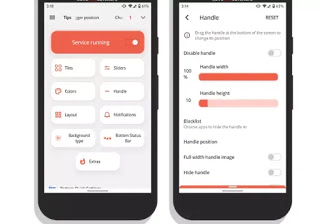
En este artículo, descubramos cómo es posible. editar android sin instalar otra ROM, sin cambiar el sistema, y también sin la necesidad de obtener derechos de root en el dispositivo… Las aplicaciones de esta lista tienen un procedimiento de activación general que requiere usando la herramienta ADBque se utiliza cuando se conecta el teléfono a una computadora mediante un cable USB.
ADB (Puente de depuración de Android) es un programa de línea de comandos que le permite realizar operaciones del sistema Android comúnmente utilizadas por los desarrolladores, así como instalar varios sistemas en el teléfono o realizar procedimientos de enraizamiento. Pero ADB no solo es útil para los desarrolladores y no requiere necesariamente un dispositivo rooteado para su uso. Realmente es muchas aplicaciones que usan ADB para habilitar funciones y trucos especiales de Android no es necesario rootear el dispositivo.
LEA TAMBIÉN: 30 aplicaciones para mejorar Android, modificar y personalizar el sistema
Configurar ADB
Usar ADB es muy simple, la única dificultad inicial puede estar en configurarlo.
Si está utilizando una PC con Windows (esto también se puede hacer en una Mac, pero con un procedimiento diferente), primero debe descargar ADB en la PC como se describe en otro artículo descargando Herramientas de plataforma y extraiga los archivos a su unidad C: para facilitar el acceso.
Por lo tanto, en Android, debe habilitar las opciones de desarrollador y habilitar la depuración USB. Para esto sube Configuración> Acerca del teléfono y toque el número de compilación siete veces para mostrar una notificación en el menú del desarrollador. Después de la activación, vaya a Configuración> Opciones de desarrollador…
En este punto, conecte su teléfono a la PC con un cable de carga USB y a la PC mientras mantiene presionada la tecla Shift en su teclado, haga clic con el botón derecho en la carpeta de herramientas de la plataforma y abra una ventana de símbolo del sistema o Powershell desde aquí.
En la pantalla del símbolo del sistema, ingrese … adb dispositivos para asegurarse de que ADB esté funcionando. En el teléfono inteligente, aceptamos la autorización para habilitar el acceso de depuración USB y listo.
Ahora, siguiendo estos pasos, puede instalar las aplicaciones que se enumeran a continuación, lo que requerirá que ejecute ciertos comandos de ADB para activar (solo la primera vez, no cada vez que lo use).
LEA TAMBIÉN: Cómo utilizar ADB Sideload para la instalación, actualización y recuperación de firmware
Aplicación de edición de Android a través de ADB
1) Operaciones de la aplicación
Operaciones de la aplicación es una plataforma en Android que le permite cambiar los permisos de aplicaciones individuales. Aunque Android ya cuenta con administración de permisos, puedes administrarlos en detalle con esta herramienta. Por ejemplo, al otorgar acceso a WhatsApp para ver su libreta de direcciones, no puede habilitar o deshabilitar selectivamente todos los componentes de la autorización. App Ops, por otro lado, le permite acceder a todos los permisos para cualquier aplicación, de una manera conveniente.
App Ops requiere Android 6.0 o posterior y la aplicación también es necesaria para que funcione. Gerente de Shizuku para llamar y administrar las API de todo el sistema.
Después de configurar ADB, abra Shizuku Manager y en su PC ingrese este comando en Powershell o línea de comando:
… adb shell sh /sdcard/Android/data/moe.shizuku.privileged.api/files/start.sh
Ahora abra App Ops y toque cualquier aplicación para ver cuántos permisos puede administrar. Después de realizar cambios, puede hacer clic en Actualizar para salvarlos.
La aplicación también está en español, le permite elegir un tema gráfico, le permite hacer una copia de seguridad de las configuraciones cambiadas y le permite permitir o denegar de forma selectiva permisos para aplicaciones recién instaladas personalizando plantillas automáticas.
2) Azulejo
Losas es una aplicación que cuesta solo un euro y te permite mejorar el menú de configuración rápida en el panel de notificaciones. Puede agregar docenas de interruptores según su preferencia, divididos en 70 categorías, para controlar casi todas las funciones del teléfono, incluso las ocultas, desde el menú de notificaciones. Tiles reúne todas sus configuraciones rápidas personalizadas en un solo lugar y le permite elegir cuáles ocultar y cuáles tener a mano.
Para activar todas las funciones de Tiles, debe ejecutar el siguiente comando ADB en la línea de comandos o Powershell:
… adb shell pm concede com.rascarlo.quick.settings.tiles android.permission.WRITE_SECURE_SETTINGS
3) hora de dormir
La función Doze, incluida en Android, optimiza el uso de la batería al suspender el procesador en segundo plano y la actividad de la red cuando la pantalla del dispositivo está apagada y el teléfono inteligente no está en uso. Hora de dormir mejora la implementación de Doze al agregar características adicionales para lograr un ahorro de batería aún mayor (9000%).
Para usar Naptime, debe iniciar la aplicación y luego ejecutar los siguientes comandos ADB:
… adb -d shell pm proporciona com.franco.doze android.permission.DUMP
… adb -d shell pm concede com.franco.doze android.permission.WRITE_SECURE_SETTINGS
Una vez accedido, desinstale Naptime de Android Battery Optimization yendo a Configuración> Aplicaciones y notificaciones> Ver todas las aplicaciones> Tiempo de suspensión> Más> Batería> Optimización de la batería…
Los gestos de navegación para operaciones rápidas son una característica de todos los teléfonos inteligentes Android, aunque en la mayoría de los casos no hay forma de personalizarlos. Esta aplicaciónen cambio, te permite personalizar casi cualquier configuración de gestos de navegación así como cambiar la función de las tres teclas principales u ocultarlas por completo. Para usar todas las funciones de esta aplicación, incluida la función para ocultar las teclas de navegación, debe usar este comando en ADB:
… adb shell pm concede com.fb.fluid android.permission.WRITE_SECURE_SETTINGS
Para restablecer las teclas de navegación, desactive la aplicación y desinstálela, o ingrese el siguiente comando:
… adb shell wm overscan 0,0,0,0
5) Breve
Muchas aplicaciones de Android (como Facebook) tienen la capacidad de ejecutarse en segundo plano, listas para usar. Para cerrar estas aplicaciones, debe usar herramientas como Greenify, que se consideran algunas de las aplicaciones de aceleración de Android más efectivas.
Sin embargo, una solución aún mejor es utilizar Breve puede forzar la detención de aplicaciones rápido y seguro.
Para activar la aplicación a través de ADB, debe ejecutar el comando
… adb -d shell sh /data/data/me.piebridge.brevent/brevent.sh
Brevent no suspende ni suspende aplicaciones de forma predeterminada, primero debes ponerlas en la lista brevent para que no se ejecuten en segundo plano y, al mismo tiempo, permitir la sincronización para recibir notificaciones o realizar tareas.
6) MIUI-ify
Aprovechando una de las mejores características de la distribución MIUI, se ha lanzado una aplicación muy interesante que puedes instalar en cualquier smartphone Android para mover barra de notificaciones (que también incluye varios interruptores) de arriba a abajo y con opciones para hacer que la barra de notificaciones sea transparente…
MIUI-ify es una aplicación gratuita para Android que trae algunas de las mejores características del sistema Xiaomi MIUI a su teléfono inteligente. Se puede instalar de forma gratuita y, en el primer lanzamiento, requiere permisos del servicio de accesibilidad para superponer otras aplicaciones y mostrar notificaciones, todo lo que necesita para funcionar correctamente.
Para mover la barra de notificaciones hacia abajo y desbloquear todas las funciones de MIUI-ify, debe ejecutar este comando ADB desde la PC:
adb -d shell pm grant com.tombayley.miui android.permisson.WRITE_SECURE_SETTINGS
LEA TAMBIÉN: Los mejores trucos y trucos de Android para cualquier smartphone sin root
¿Problemas o dudas? Te ayudamos
Si quieres estar al día, suscríbete a nuestra newsletter y síguenos en Instagram. Si quieres recibir soporte para cualquier duda o problema, no dude en ponerse en contacto con nosotros en [email protected].

